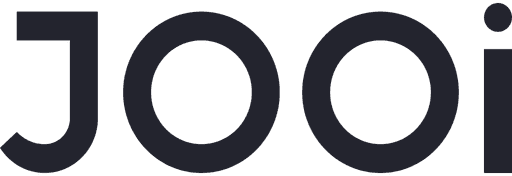カテゴリ
Figmaで使えるAIプラグインまとめ|おすすめ機能と導入方法を解説
投稿日:
2024.01.01
生成AIがデザインの現場に浸透してから、Figmaのプラグイン選びは「便利そう」から「実務に耐えられるか」へと基準が移りました。重要なのはスピードだけではなく、再現性やセキュリティ、そしてチームでの使いやすさまで含めた評価です。本記事では、日々の業務で活かせるFigmaのAIプラグインを整理し、導入から運用までのポイントを多角的に解説します。ぜひ最後までご覧ください。
FigmaとAIプラグインの関係
AIの活用は、Figma本体の進化とプラグインの充実が同時に進んだことで一気に現実的になりました。Figmaは2023年にDiagram(Magicianなどを開発)を買収し、AI関連への投資を強化しています。その結果、文脈を理解して支援する機能が増え、“手戻りの少ない初速”を生みやすくなりました。
ここでは、まずFigmaでのプラグインの役割と、なぜAIプラグインが注目を集めるのかを整理します。この理解があると、次のプラグイン選定や運用設計がスムーズになります。

Figmaにおけるプラグインの役割
Figmaのプラグインは、デザイン中のキャンバス上から直接使え、テキスト編集・翻訳、図解生成、画像生成といった機能を追加する“即戦力の拡張機能”です。呼び出しはツールバーの「Plugins & widgets」から検索・実行するだけで、Dev ModeやFigJamでも同じように利用できます。UIからの操作が統一されているため、日常のワークフローに自然に組み込めるのが強みです。
プラグインの利用は「作業を早める便利機能」ではなく「チームの意思決定を加速させる仕組み」と考えると本質が見えてきます。例えば、翻訳プラグインを使えば海外チームとの認識合わせが早まり、図解生成プラグインを使えば非デザイナーとの議論も進めやすくなります。
AIプラグインが注目される背景
Figmaは「Figma AI」として文章リライト、翻訳、要約などの言語支援を順次導入しています。FigJam AI(オンラインホワイトボード)では、自然言語からフローチャートや整理された図解を自動生成でき、会議や要件定義の摩擦を減らします。さらに「Figma Make」では、テキストからインタラクティブなワイヤーフレームを生成する構想が発表されており(Pricingでは“coming soon”表記)、初期案出しの速度をさらに高めると期待されています。
一方、実務の現場でもAIへの関心は高く、JOOi主催イベントのアンケートでは「AIノウハウを学びたい」と回答した人が88.8%に達しました。多くのデザイナーが“すぐ役立つ導入方法”を求めているのです。単なる流行ではなく「AIをどう日常業務に落とし込むか」が焦点となっています。
これを踏まえ、次章では「まず試すべき」代表的なAIプラグインを実務の視点から紹介します。
おすすめのFigma AIプラグイン一覧
ここでは、導入初期から成果を出しやすいプラグインを厳選しました。UIコピーやアイコン、画像生成といった“素材づくり”、図解やワイヤーの“構造化”、翻訳やローカライズまで、工程全体の手間を減らせる組み合わせを紹介します。
Magician
Diagram(現Figma傘下)が提供する代表的なAIプラグイン。Magic Copy(見出しや説明文の生成・代替案提示)、Magic Icon(プロンプトからのアイコン生成)、Magic Image(画像生成)といった“spells”を備え、白紙状態のキャンバスからの立ち上げを加速します。さらにテキストレビューAPIを使って、編集中の文脈に沿った提案が可能で、実務での使い勝手が高いのも特徴です。
なおDiagramの買収以降、Figma本体のAI機能も進化しました。Magicianは“アイデア出しや試作”に強く、本体AIは“整形や翻訳・要約”を担う形で相互に補完し合います。実務では「初期案の広がりをMagicianで出す→整形を本体AIで行う」というワークフローが効率的です。
Diagram
ここでの“Diagram”はプラグイン名というより「Diagram社のAIツール群」を意味するのが一般的です。現在はFigmaに統合され、図解やワイヤーフレームの初期生成はFigJam AIで自然言語からフローチャートやガントを作る流れが主流です。粗い要件段階からでも“構造”を先に見せられるため、キックオフから要件定義までの往復を短縮できます。
例えば、会議で「ユーザー登録→決済→通知」という流れを自然言語で入力すると、即座に図解化されます。その図を叩き台に議論を深めれば、非デザイナーを含む関係者全員が同じ認識を持てるのです。
Ando AI
テキストや簡単なスケッチから画像を生成できるプラグイン。短いプロンプトでイメージの方向性を素早く出し、差し替えやバリエーション展開も容易です。Webサイトのヒーローイメージやサービス概念の可視化など、仮置き段階のクオリティを高めるのに役立ちます。
初期のアイデア段階では“完成度”より“スピード”が重要です。Ando AIは本番前提のデザインというより「方向性の確認」や「議論の種」を作ることに適しており、クライアントワークの初期段階で特に重宝されます。
その他注目プラグイン
FigGPT(コピー生成)
ChatGPT系の言語モデルを利用できるコピー支援プラグイン。見出しや説明文、エラーメッセージといった“UIテキストのたたき台”を即座に作成できます。生成と編集を同じ環境で行えるため、画面設計と文言の調整がスピーディになります。
Transifex(翻訳・ローカライズ)
デザイン内のテキストを自動同期し、AI翻訳と多言語プレビューを一貫して実行できるプラグイン。翻訳による改行崩れを検知でき、継続的な翻訳更新にも適しています。グローバル展開を前提とするSaaS企業やEC企業に特に人気です。
Relume(構造生成+コピー連携)
外部AIサイトビルダーで作成したサイトマップやワイヤー、コピーをFigmaに取り込み、設計の初期解像度を高めます。マーケティング用LPやコーポレートサイトを短時間で形にし、検証サイクルに早く乗せられるのが強みです。
プラグインは“単体での便利さ”ではなく、“組み合わせてどう運用するか”が鍵です。次章ではAIプラグインの導入で得られるメリットと、その効果をどうKPIにつなげるかを具体的に見ていきます。
Figma AIプラグインの活用メリット
AIプラグインの真価は、“作業の自動化”にとどまらず“意思決定を前倒しすること”にあります。初期のたたき台を生成したり、翻訳・要約をその場で完結できることで、検討材料が一気に揃い、関係者の合意形成がスピーディに進みます。さらにFigJam AIによる図解生成と組み合わせれば、要件整理から画面設計への移行が滑らかになり、チーム全体の時間価値を高められます。
デザイン工数の削減
繰り返し発生する作業の短縮は、特に以下の3つで効果を発揮します。
コピーライティング(UI文言の初稿づくり)
画像処理(仮イメージや背景生成)
図解作成(情報構造の整理)
MagicianのMagic CopyやMagic Image、Transifex連携による翻訳を同じFigmaファイルで完結できるため、ツールの切り替えが不要になり、結果的に1案件あたり数時間の削減につながります。また、フレームやレイヤーを選んだまま直接起動できる動線設計が、細かい操作の摩擦をなくし、体感スピードを底上げします。
DesignOpsの観点では、「作業時間の短縮」だけでなく「手戻り削減」というKPIに直結します。たとえば翻訳崩れやコピー修正を設計段階で吸収できれば、実装後の修正工数を減らし、ROIの改善につながります。
発想支援とアイデア拡張
白紙のキャンバスで手が止まる瞬間をなくすことこそ、AIが発揮する価値です。Ando AIでヒーローイメージの仮置きを作成し、FigGPTで文言トーンを揃える。この“初速の型”を用意しておけば、探索と収束のループが短縮され、デザイナーは本来の判断に集中できます。
さらに、FigJam AIで生成したフロー図を議論の土台にすると、関係者の要件認識が早く一致します。議論の粒度が揃えば、レイアウトやUIパターンの議論も短時間で整理され、意思決定のスピードが上がります。
チームコラボレーションの強化
AIプラグインの力は、個人作業の効率化だけにとどまりません。会議中にFigJam AIでフローチャートを生成し、その場でFigma AIの翻訳や要約を行えば、エンジニア・PM・マーケターなど異職種間の認識ギャップを一気に縮められます。
図解からUI設計までを“同じ場”で編集できるため、レビューの回数よりも「レビューの質」が向上します。これにより、会議時間の短縮だけでなく、初回レビューでの修正指摘数の削減といった具体的KPIの改善も期待できます。
――こうしたメリットを最大化するには、導入のハードルを下げ、軽いルールを整備することが近道です。
Figma AIプラグインの導入方法
導入自体はシンプルです。Figma Communityから対象プラグインを開き、ワンクリックでインストール可能です。個人利用であれば即日試せますが、組織利用では承認フローを設定しておくと安心です。特にOrganizationやEnterpriseプランでは、利用範囲を中央管理できるため、セキュリティとスピードを両立できます。

Figma Communityからのインストール手順
Figmaを開き、メニューの「Plugins & widgets」を選択
利用したいプラグインを検索してインストール
キャンバス上やファイルブラウザから直接起動可能(プラグインによってはレイヤー選択が必要)
管理者はCommunityのURLをコピーし、管理画面の「Resources > Plugins」から承認対象ワークスペースを指定できます。こうした統制をかけることで、大人数環境でも安心して利用が進められます。
利用開始の基本的な流れ
初めて導入する場合は、小さな“試用ボード”を作成するのがおすすめです。
FigJam AIで課題フローを言語→図解に変換
Magician/FigGPT/Ando AIでUIコピーや仮イメージを作成
Transifexで翻訳崩れを検証し、プレビューで調整
こうした流れを小規模に回しておくと、本番案件での活用イメージが掴みやすく、導入時の不安も軽減されます。
無料・有料プランの違い
2025年現在、Figmaの料金プランにはAIクレジットの上限が設定されています。Full seatの種類(Professional/Organization/Enterprise)ごとに月間上限が異なり、利用頻度の高いチームでは早期に上限に到達することもあります。
また、Figma Make(プロンプトからアプリを生成する機能)は一般提供が始まり、Full seatでの利用が前提です。コスト最適化のためには、座席種別を混在させる設計が有効です。
―インストール後は“どこまでAIに任せるか”をチームで線引きすることが重要です。
導入の注意点と活用のコツ
AIは“速いが揺らぎがある”存在です。そのため、前提と検証の手順を軽く整備しておくほど安定して効果を発揮します。ここでは、特に重要な3点を解説します。
精度や出力のばらつき
AI出力はプロンプトや参照素材の質に左右されます。Magicianでのコピー提案や画像生成も、ユーザー像や目的、トーンを明示すれば精度が高まります。FigJam AIでは「構造を先に作る→画面設計へ落とす」順番にすると修正がスムーズです。
セキュリティ・情報管理の配慮
外部連携プラグインを使う場合、機密情報を含むデータには注意が必要です。Organization/Enterpriseでは承認リストを設定し、中央で利用を管理することが推奨されます。これにより、業務委託を含む大人数環境でも運用の安定性を確保できます。
人間のクリエイティビティとのバランス
Figma AIやTransifexの翻訳は“素材を厚くするツール”にすぎません。最終的なニュアンスやブランドトーンは必ず人が整える必要があります。AIを「発想と検証を加速する装置」として捉えることで、効率とクリエイティブの両立が可能になります。
――この線引きができれば、成果はチーム合意とKPI改善に直結します。
まとめ
FigmaのAIプラグインは、作業短縮だけでなく“合意形成のスピード”を引き上げます。
FigJam AIで構造を素早く可視化
Magician/FigGPT/Ando AIでコピーやビジュアルの初稿を生成
Transifexで多言語崩れを事前に検知
導入はCommunityから簡単に行え、承認フローを設定すれば大規模組織でも安全に展開できます。さらに2025年にリリースされたFigma Makeと併用すれば、プロンプトから“動く試作”までを一気に展開可能です。
チームで軽いルールを決め、KPI(例:初稿到達時間、レビュー指摘数)と結びつければ、改善サイクルを回し続けられます。
Figma AIプラグインは“実務に耐えるか”という視点で選べば、確実に成果をもたらします。
まずは自チームに合う3つを選び、小さなサイクルで回して効果を測ってみてください。続けるほど、AIは“速いが不安定”から“速くて頼れる”存在へと進化します。
一覧に戻る
Related contents
関連するコンテンツ

ux-research-company-benefits
UXリサーチが企業にもたらすメリットとは?導入効果・コスト・成功事例を解説
投稿日:
2025/09/29

ux-researcher-job
UXリサーチャーとは?仕事内容・必要スキル・キャリアパスを徹底解説
投稿日:
2025/09/27

creative-director-job
クリエイティブディレクターの業務とは?仕事内容・役割・必要スキルを徹底解説
投稿日:
2025/09/26

art-director-job
アートディレクターの仕事内容とは?役割・必要スキル・キャリアパスを徹底解説
投稿日:
2025/09/25

saas-requirements-definition-guide
SaaS開発における要件定義のコツと方法:失敗しないための実践ガイド
投稿日:
2025/09/24

framer-notion-integration
FramerとNotionの連携方法:サイト制作とコンテンツ管理をシームレスにする手順と活用法
投稿日:
2025/09/23
もっと見る

カテゴリ
Figmaで使えるAIプラグインまとめ|おすすめ機能と導入方法を解説
投稿日:
2024.01.01
生成AIがデザインの現場に浸透してから、Figmaのプラグイン選びは「便利そう」から「実務に耐えられるか」へと基準が移りました。重要なのはスピードだけではなく、再現性やセキュリティ、そしてチームでの使いやすさまで含めた評価です。本記事では、日々の業務で活かせるFigmaのAIプラグインを整理し、導入から運用までのポイントを多角的に解説します。ぜひ最後までご覧ください。
FigmaとAIプラグインの関係
AIの活用は、Figma本体の進化とプラグインの充実が同時に進んだことで一気に現実的になりました。Figmaは2023年にDiagram(Magicianなどを開発)を買収し、AI関連への投資を強化しています。その結果、文脈を理解して支援する機能が増え、“手戻りの少ない初速”を生みやすくなりました。
ここでは、まずFigmaでのプラグインの役割と、なぜAIプラグインが注目を集めるのかを整理します。この理解があると、次のプラグイン選定や運用設計がスムーズになります。

Figmaにおけるプラグインの役割
Figmaのプラグインは、デザイン中のキャンバス上から直接使え、テキスト編集・翻訳、図解生成、画像生成といった機能を追加する“即戦力の拡張機能”です。呼び出しはツールバーの「Plugins & widgets」から検索・実行するだけで、Dev ModeやFigJamでも同じように利用できます。UIからの操作が統一されているため、日常のワークフローに自然に組み込めるのが強みです。
プラグインの利用は「作業を早める便利機能」ではなく「チームの意思決定を加速させる仕組み」と考えると本質が見えてきます。例えば、翻訳プラグインを使えば海外チームとの認識合わせが早まり、図解生成プラグインを使えば非デザイナーとの議論も進めやすくなります。
AIプラグインが注目される背景
Figmaは「Figma AI」として文章リライト、翻訳、要約などの言語支援を順次導入しています。FigJam AI(オンラインホワイトボード)では、自然言語からフローチャートや整理された図解を自動生成でき、会議や要件定義の摩擦を減らします。さらに「Figma Make」では、テキストからインタラクティブなワイヤーフレームを生成する構想が発表されており(Pricingでは“coming soon”表記)、初期案出しの速度をさらに高めると期待されています。
一方、実務の現場でもAIへの関心は高く、JOOi主催イベントのアンケートでは「AIノウハウを学びたい」と回答した人が88.8%に達しました。多くのデザイナーが“すぐ役立つ導入方法”を求めているのです。単なる流行ではなく「AIをどう日常業務に落とし込むか」が焦点となっています。
これを踏まえ、次章では「まず試すべき」代表的なAIプラグインを実務の視点から紹介します。
おすすめのFigma AIプラグイン一覧
ここでは、導入初期から成果を出しやすいプラグインを厳選しました。UIコピーやアイコン、画像生成といった“素材づくり”、図解やワイヤーの“構造化”、翻訳やローカライズまで、工程全体の手間を減らせる組み合わせを紹介します。
Magician
Diagram(現Figma傘下)が提供する代表的なAIプラグイン。Magic Copy(見出しや説明文の生成・代替案提示)、Magic Icon(プロンプトからのアイコン生成)、Magic Image(画像生成)といった“spells”を備え、白紙状態のキャンバスからの立ち上げを加速します。さらにテキストレビューAPIを使って、編集中の文脈に沿った提案が可能で、実務での使い勝手が高いのも特徴です。
なおDiagramの買収以降、Figma本体のAI機能も進化しました。Magicianは“アイデア出しや試作”に強く、本体AIは“整形や翻訳・要約”を担う形で相互に補完し合います。実務では「初期案の広がりをMagicianで出す→整形を本体AIで行う」というワークフローが効率的です。
Diagram
ここでの“Diagram”はプラグイン名というより「Diagram社のAIツール群」を意味するのが一般的です。現在はFigmaに統合され、図解やワイヤーフレームの初期生成はFigJam AIで自然言語からフローチャートやガントを作る流れが主流です。粗い要件段階からでも“構造”を先に見せられるため、キックオフから要件定義までの往復を短縮できます。
例えば、会議で「ユーザー登録→決済→通知」という流れを自然言語で入力すると、即座に図解化されます。その図を叩き台に議論を深めれば、非デザイナーを含む関係者全員が同じ認識を持てるのです。
Ando AI
テキストや簡単なスケッチから画像を生成できるプラグイン。短いプロンプトでイメージの方向性を素早く出し、差し替えやバリエーション展開も容易です。Webサイトのヒーローイメージやサービス概念の可視化など、仮置き段階のクオリティを高めるのに役立ちます。
初期のアイデア段階では“完成度”より“スピード”が重要です。Ando AIは本番前提のデザインというより「方向性の確認」や「議論の種」を作ることに適しており、クライアントワークの初期段階で特に重宝されます。
その他注目プラグイン
FigGPT(コピー生成)
ChatGPT系の言語モデルを利用できるコピー支援プラグイン。見出しや説明文、エラーメッセージといった“UIテキストのたたき台”を即座に作成できます。生成と編集を同じ環境で行えるため、画面設計と文言の調整がスピーディになります。
Transifex(翻訳・ローカライズ)
デザイン内のテキストを自動同期し、AI翻訳と多言語プレビューを一貫して実行できるプラグイン。翻訳による改行崩れを検知でき、継続的な翻訳更新にも適しています。グローバル展開を前提とするSaaS企業やEC企業に特に人気です。
Relume(構造生成+コピー連携)
外部AIサイトビルダーで作成したサイトマップやワイヤー、コピーをFigmaに取り込み、設計の初期解像度を高めます。マーケティング用LPやコーポレートサイトを短時間で形にし、検証サイクルに早く乗せられるのが強みです。
プラグインは“単体での便利さ”ではなく、“組み合わせてどう運用するか”が鍵です。次章ではAIプラグインの導入で得られるメリットと、その効果をどうKPIにつなげるかを具体的に見ていきます。
Figma AIプラグインの活用メリット
AIプラグインの真価は、“作業の自動化”にとどまらず“意思決定を前倒しすること”にあります。初期のたたき台を生成したり、翻訳・要約をその場で完結できることで、検討材料が一気に揃い、関係者の合意形成がスピーディに進みます。さらにFigJam AIによる図解生成と組み合わせれば、要件整理から画面設計への移行が滑らかになり、チーム全体の時間価値を高められます。
デザイン工数の削減
繰り返し発生する作業の短縮は、特に以下の3つで効果を発揮します。
コピーライティング(UI文言の初稿づくり)
画像処理(仮イメージや背景生成)
図解作成(情報構造の整理)
MagicianのMagic CopyやMagic Image、Transifex連携による翻訳を同じFigmaファイルで完結できるため、ツールの切り替えが不要になり、結果的に1案件あたり数時間の削減につながります。また、フレームやレイヤーを選んだまま直接起動できる動線設計が、細かい操作の摩擦をなくし、体感スピードを底上げします。
DesignOpsの観点では、「作業時間の短縮」だけでなく「手戻り削減」というKPIに直結します。たとえば翻訳崩れやコピー修正を設計段階で吸収できれば、実装後の修正工数を減らし、ROIの改善につながります。
発想支援とアイデア拡張
白紙のキャンバスで手が止まる瞬間をなくすことこそ、AIが発揮する価値です。Ando AIでヒーローイメージの仮置きを作成し、FigGPTで文言トーンを揃える。この“初速の型”を用意しておけば、探索と収束のループが短縮され、デザイナーは本来の判断に集中できます。
さらに、FigJam AIで生成したフロー図を議論の土台にすると、関係者の要件認識が早く一致します。議論の粒度が揃えば、レイアウトやUIパターンの議論も短時間で整理され、意思決定のスピードが上がります。
チームコラボレーションの強化
AIプラグインの力は、個人作業の効率化だけにとどまりません。会議中にFigJam AIでフローチャートを生成し、その場でFigma AIの翻訳や要約を行えば、エンジニア・PM・マーケターなど異職種間の認識ギャップを一気に縮められます。
図解からUI設計までを“同じ場”で編集できるため、レビューの回数よりも「レビューの質」が向上します。これにより、会議時間の短縮だけでなく、初回レビューでの修正指摘数の削減といった具体的KPIの改善も期待できます。
――こうしたメリットを最大化するには、導入のハードルを下げ、軽いルールを整備することが近道です。
Figma AIプラグインの導入方法
導入自体はシンプルです。Figma Communityから対象プラグインを開き、ワンクリックでインストール可能です。個人利用であれば即日試せますが、組織利用では承認フローを設定しておくと安心です。特にOrganizationやEnterpriseプランでは、利用範囲を中央管理できるため、セキュリティとスピードを両立できます。

Figma Communityからのインストール手順
Figmaを開き、メニューの「Plugins & widgets」を選択
利用したいプラグインを検索してインストール
キャンバス上やファイルブラウザから直接起動可能(プラグインによってはレイヤー選択が必要)
管理者はCommunityのURLをコピーし、管理画面の「Resources > Plugins」から承認対象ワークスペースを指定できます。こうした統制をかけることで、大人数環境でも安心して利用が進められます。
利用開始の基本的な流れ
初めて導入する場合は、小さな“試用ボード”を作成するのがおすすめです。
FigJam AIで課題フローを言語→図解に変換
Magician/FigGPT/Ando AIでUIコピーや仮イメージを作成
Transifexで翻訳崩れを検証し、プレビューで調整
こうした流れを小規模に回しておくと、本番案件での活用イメージが掴みやすく、導入時の不安も軽減されます。
無料・有料プランの違い
2025年現在、Figmaの料金プランにはAIクレジットの上限が設定されています。Full seatの種類(Professional/Organization/Enterprise)ごとに月間上限が異なり、利用頻度の高いチームでは早期に上限に到達することもあります。
また、Figma Make(プロンプトからアプリを生成する機能)は一般提供が始まり、Full seatでの利用が前提です。コスト最適化のためには、座席種別を混在させる設計が有効です。
―インストール後は“どこまでAIに任せるか”をチームで線引きすることが重要です。
導入の注意点と活用のコツ
AIは“速いが揺らぎがある”存在です。そのため、前提と検証の手順を軽く整備しておくほど安定して効果を発揮します。ここでは、特に重要な3点を解説します。
精度や出力のばらつき
AI出力はプロンプトや参照素材の質に左右されます。Magicianでのコピー提案や画像生成も、ユーザー像や目的、トーンを明示すれば精度が高まります。FigJam AIでは「構造を先に作る→画面設計へ落とす」順番にすると修正がスムーズです。
セキュリティ・情報管理の配慮
外部連携プラグインを使う場合、機密情報を含むデータには注意が必要です。Organization/Enterpriseでは承認リストを設定し、中央で利用を管理することが推奨されます。これにより、業務委託を含む大人数環境でも運用の安定性を確保できます。
人間のクリエイティビティとのバランス
Figma AIやTransifexの翻訳は“素材を厚くするツール”にすぎません。最終的なニュアンスやブランドトーンは必ず人が整える必要があります。AIを「発想と検証を加速する装置」として捉えることで、効率とクリエイティブの両立が可能になります。
――この線引きができれば、成果はチーム合意とKPI改善に直結します。
まとめ
FigmaのAIプラグインは、作業短縮だけでなく“合意形成のスピード”を引き上げます。
FigJam AIで構造を素早く可視化
Magician/FigGPT/Ando AIでコピーやビジュアルの初稿を生成
Transifexで多言語崩れを事前に検知
導入はCommunityから簡単に行え、承認フローを設定すれば大規模組織でも安全に展開できます。さらに2025年にリリースされたFigma Makeと併用すれば、プロンプトから“動く試作”までを一気に展開可能です。
チームで軽いルールを決め、KPI(例:初稿到達時間、レビュー指摘数)と結びつければ、改善サイクルを回し続けられます。
Figma AIプラグインは“実務に耐えるか”という視点で選べば、確実に成果をもたらします。
まずは自チームに合う3つを選び、小さなサイクルで回して効果を測ってみてください。続けるほど、AIは“速いが不安定”から“速くて頼れる”存在へと進化します。
一覧に戻る
Related contents
関連するコンテンツ

カテゴリ
Figmaで使えるAIプラグインまとめ|おすすめ機能と導入方法を解説
投稿日:
2024.01.01
生成AIがデザインの現場に浸透してから、Figmaのプラグイン選びは「便利そう」から「実務に耐えられるか」へと基準が移りました。重要なのはスピードだけではなく、再現性やセキュリティ、そしてチームでの使いやすさまで含めた評価です。本記事では、日々の業務で活かせるFigmaのAIプラグインを整理し、導入から運用までのポイントを多角的に解説します。ぜひ最後までご覧ください。
FigmaとAIプラグインの関係
AIの活用は、Figma本体の進化とプラグインの充実が同時に進んだことで一気に現実的になりました。Figmaは2023年にDiagram(Magicianなどを開発)を買収し、AI関連への投資を強化しています。その結果、文脈を理解して支援する機能が増え、“手戻りの少ない初速”を生みやすくなりました。
ここでは、まずFigmaでのプラグインの役割と、なぜAIプラグインが注目を集めるのかを整理します。この理解があると、次のプラグイン選定や運用設計がスムーズになります。

Figmaにおけるプラグインの役割
Figmaのプラグインは、デザイン中のキャンバス上から直接使え、テキスト編集・翻訳、図解生成、画像生成といった機能を追加する“即戦力の拡張機能”です。呼び出しはツールバーの「Plugins & widgets」から検索・実行するだけで、Dev ModeやFigJamでも同じように利用できます。UIからの操作が統一されているため、日常のワークフローに自然に組み込めるのが強みです。
プラグインの利用は「作業を早める便利機能」ではなく「チームの意思決定を加速させる仕組み」と考えると本質が見えてきます。例えば、翻訳プラグインを使えば海外チームとの認識合わせが早まり、図解生成プラグインを使えば非デザイナーとの議論も進めやすくなります。
AIプラグインが注目される背景
Figmaは「Figma AI」として文章リライト、翻訳、要約などの言語支援を順次導入しています。FigJam AI(オンラインホワイトボード)では、自然言語からフローチャートや整理された図解を自動生成でき、会議や要件定義の摩擦を減らします。さらに「Figma Make」では、テキストからインタラクティブなワイヤーフレームを生成する構想が発表されており(Pricingでは“coming soon”表記)、初期案出しの速度をさらに高めると期待されています。
一方、実務の現場でもAIへの関心は高く、JOOi主催イベントのアンケートでは「AIノウハウを学びたい」と回答した人が88.8%に達しました。多くのデザイナーが“すぐ役立つ導入方法”を求めているのです。単なる流行ではなく「AIをどう日常業務に落とし込むか」が焦点となっています。
これを踏まえ、次章では「まず試すべき」代表的なAIプラグインを実務の視点から紹介します。
おすすめのFigma AIプラグイン一覧
ここでは、導入初期から成果を出しやすいプラグインを厳選しました。UIコピーやアイコン、画像生成といった“素材づくり”、図解やワイヤーの“構造化”、翻訳やローカライズまで、工程全体の手間を減らせる組み合わせを紹介します。
Magician
Diagram(現Figma傘下)が提供する代表的なAIプラグイン。Magic Copy(見出しや説明文の生成・代替案提示)、Magic Icon(プロンプトからのアイコン生成)、Magic Image(画像生成)といった“spells”を備え、白紙状態のキャンバスからの立ち上げを加速します。さらにテキストレビューAPIを使って、編集中の文脈に沿った提案が可能で、実務での使い勝手が高いのも特徴です。
なおDiagramの買収以降、Figma本体のAI機能も進化しました。Magicianは“アイデア出しや試作”に強く、本体AIは“整形や翻訳・要約”を担う形で相互に補完し合います。実務では「初期案の広がりをMagicianで出す→整形を本体AIで行う」というワークフローが効率的です。
Diagram
ここでの“Diagram”はプラグイン名というより「Diagram社のAIツール群」を意味するのが一般的です。現在はFigmaに統合され、図解やワイヤーフレームの初期生成はFigJam AIで自然言語からフローチャートやガントを作る流れが主流です。粗い要件段階からでも“構造”を先に見せられるため、キックオフから要件定義までの往復を短縮できます。
例えば、会議で「ユーザー登録→決済→通知」という流れを自然言語で入力すると、即座に図解化されます。その図を叩き台に議論を深めれば、非デザイナーを含む関係者全員が同じ認識を持てるのです。
Ando AI
テキストや簡単なスケッチから画像を生成できるプラグイン。短いプロンプトでイメージの方向性を素早く出し、差し替えやバリエーション展開も容易です。Webサイトのヒーローイメージやサービス概念の可視化など、仮置き段階のクオリティを高めるのに役立ちます。
初期のアイデア段階では“完成度”より“スピード”が重要です。Ando AIは本番前提のデザインというより「方向性の確認」や「議論の種」を作ることに適しており、クライアントワークの初期段階で特に重宝されます。
その他注目プラグイン
FigGPT(コピー生成)
ChatGPT系の言語モデルを利用できるコピー支援プラグイン。見出しや説明文、エラーメッセージといった“UIテキストのたたき台”を即座に作成できます。生成と編集を同じ環境で行えるため、画面設計と文言の調整がスピーディになります。
Transifex(翻訳・ローカライズ)
デザイン内のテキストを自動同期し、AI翻訳と多言語プレビューを一貫して実行できるプラグイン。翻訳による改行崩れを検知でき、継続的な翻訳更新にも適しています。グローバル展開を前提とするSaaS企業やEC企業に特に人気です。
Relume(構造生成+コピー連携)
外部AIサイトビルダーで作成したサイトマップやワイヤー、コピーをFigmaに取り込み、設計の初期解像度を高めます。マーケティング用LPやコーポレートサイトを短時間で形にし、検証サイクルに早く乗せられるのが強みです。
プラグインは“単体での便利さ”ではなく、“組み合わせてどう運用するか”が鍵です。次章ではAIプラグインの導入で得られるメリットと、その効果をどうKPIにつなげるかを具体的に見ていきます。
Figma AIプラグインの活用メリット
AIプラグインの真価は、“作業の自動化”にとどまらず“意思決定を前倒しすること”にあります。初期のたたき台を生成したり、翻訳・要約をその場で完結できることで、検討材料が一気に揃い、関係者の合意形成がスピーディに進みます。さらにFigJam AIによる図解生成と組み合わせれば、要件整理から画面設計への移行が滑らかになり、チーム全体の時間価値を高められます。
デザイン工数の削減
繰り返し発生する作業の短縮は、特に以下の3つで効果を発揮します。
コピーライティング(UI文言の初稿づくり)
画像処理(仮イメージや背景生成)
図解作成(情報構造の整理)
MagicianのMagic CopyやMagic Image、Transifex連携による翻訳を同じFigmaファイルで完結できるため、ツールの切り替えが不要になり、結果的に1案件あたり数時間の削減につながります。また、フレームやレイヤーを選んだまま直接起動できる動線設計が、細かい操作の摩擦をなくし、体感スピードを底上げします。
DesignOpsの観点では、「作業時間の短縮」だけでなく「手戻り削減」というKPIに直結します。たとえば翻訳崩れやコピー修正を設計段階で吸収できれば、実装後の修正工数を減らし、ROIの改善につながります。
発想支援とアイデア拡張
白紙のキャンバスで手が止まる瞬間をなくすことこそ、AIが発揮する価値です。Ando AIでヒーローイメージの仮置きを作成し、FigGPTで文言トーンを揃える。この“初速の型”を用意しておけば、探索と収束のループが短縮され、デザイナーは本来の判断に集中できます。
さらに、FigJam AIで生成したフロー図を議論の土台にすると、関係者の要件認識が早く一致します。議論の粒度が揃えば、レイアウトやUIパターンの議論も短時間で整理され、意思決定のスピードが上がります。
チームコラボレーションの強化
AIプラグインの力は、個人作業の効率化だけにとどまりません。会議中にFigJam AIでフローチャートを生成し、その場でFigma AIの翻訳や要約を行えば、エンジニア・PM・マーケターなど異職種間の認識ギャップを一気に縮められます。
図解からUI設計までを“同じ場”で編集できるため、レビューの回数よりも「レビューの質」が向上します。これにより、会議時間の短縮だけでなく、初回レビューでの修正指摘数の削減といった具体的KPIの改善も期待できます。
――こうしたメリットを最大化するには、導入のハードルを下げ、軽いルールを整備することが近道です。
Figma AIプラグインの導入方法
導入自体はシンプルです。Figma Communityから対象プラグインを開き、ワンクリックでインストール可能です。個人利用であれば即日試せますが、組織利用では承認フローを設定しておくと安心です。特にOrganizationやEnterpriseプランでは、利用範囲を中央管理できるため、セキュリティとスピードを両立できます。

Figma Communityからのインストール手順
Figmaを開き、メニューの「Plugins & widgets」を選択
利用したいプラグインを検索してインストール
キャンバス上やファイルブラウザから直接起動可能(プラグインによってはレイヤー選択が必要)
管理者はCommunityのURLをコピーし、管理画面の「Resources > Plugins」から承認対象ワークスペースを指定できます。こうした統制をかけることで、大人数環境でも安心して利用が進められます。
利用開始の基本的な流れ
初めて導入する場合は、小さな“試用ボード”を作成するのがおすすめです。
FigJam AIで課題フローを言語→図解に変換
Magician/FigGPT/Ando AIでUIコピーや仮イメージを作成
Transifexで翻訳崩れを検証し、プレビューで調整
こうした流れを小規模に回しておくと、本番案件での活用イメージが掴みやすく、導入時の不安も軽減されます。
無料・有料プランの違い
2025年現在、Figmaの料金プランにはAIクレジットの上限が設定されています。Full seatの種類(Professional/Organization/Enterprise)ごとに月間上限が異なり、利用頻度の高いチームでは早期に上限に到達することもあります。
また、Figma Make(プロンプトからアプリを生成する機能)は一般提供が始まり、Full seatでの利用が前提です。コスト最適化のためには、座席種別を混在させる設計が有効です。
―インストール後は“どこまでAIに任せるか”をチームで線引きすることが重要です。
導入の注意点と活用のコツ
AIは“速いが揺らぎがある”存在です。そのため、前提と検証の手順を軽く整備しておくほど安定して効果を発揮します。ここでは、特に重要な3点を解説します。
精度や出力のばらつき
AI出力はプロンプトや参照素材の質に左右されます。Magicianでのコピー提案や画像生成も、ユーザー像や目的、トーンを明示すれば精度が高まります。FigJam AIでは「構造を先に作る→画面設計へ落とす」順番にすると修正がスムーズです。
セキュリティ・情報管理の配慮
外部連携プラグインを使う場合、機密情報を含むデータには注意が必要です。Organization/Enterpriseでは承認リストを設定し、中央で利用を管理することが推奨されます。これにより、業務委託を含む大人数環境でも運用の安定性を確保できます。
人間のクリエイティビティとのバランス
Figma AIやTransifexの翻訳は“素材を厚くするツール”にすぎません。最終的なニュアンスやブランドトーンは必ず人が整える必要があります。AIを「発想と検証を加速する装置」として捉えることで、効率とクリエイティブの両立が可能になります。
――この線引きができれば、成果はチーム合意とKPI改善に直結します。
まとめ
FigmaのAIプラグインは、作業短縮だけでなく“合意形成のスピード”を引き上げます。
FigJam AIで構造を素早く可視化
Magician/FigGPT/Ando AIでコピーやビジュアルの初稿を生成
Transifexで多言語崩れを事前に検知
導入はCommunityから簡単に行え、承認フローを設定すれば大規模組織でも安全に展開できます。さらに2025年にリリースされたFigma Makeと併用すれば、プロンプトから“動く試作”までを一気に展開可能です。
チームで軽いルールを決め、KPI(例:初稿到達時間、レビュー指摘数)と結びつければ、改善サイクルを回し続けられます。
Figma AIプラグインは“実務に耐えるか”という視点で選べば、確実に成果をもたらします。
まずは自チームに合う3つを選び、小さなサイクルで回して効果を測ってみてください。続けるほど、AIは“速いが不安定”から“速くて頼れる”存在へと進化します。
一覧に戻る
Related contents
関連するコンテンツ